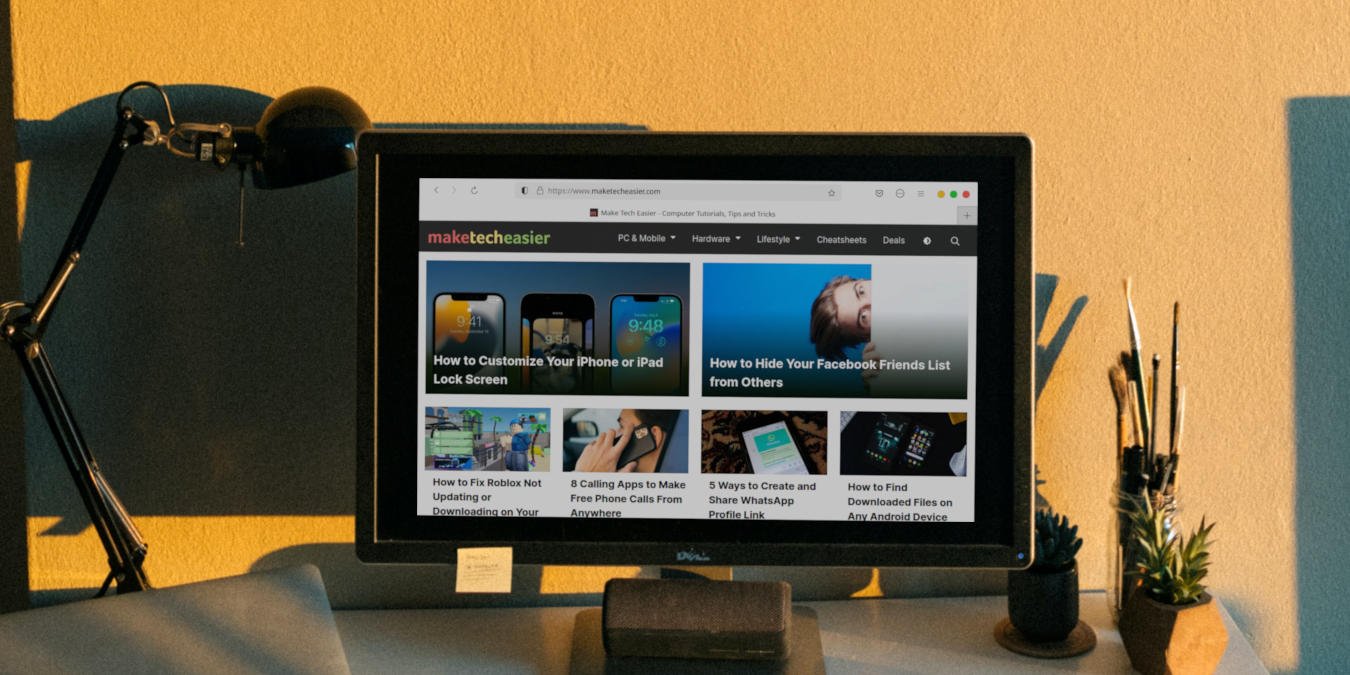Часто задаваемые вопросы
ть WINEных веб-браузерах, скорее всего, где-то в вашем списке есть Safari от Apple. Однако, несмотря на свою популярность, Safari никогда официально не выпускался для Linux, что особенно странно, учитывая, что macOS и Linux исторически связаны с UNIX.Если вы являетесь пользователем Linux и веб-разработчик и вам необходимо обеспечить поддержку браузера Safari, хорошая новость заключается в том, что есть несколько обходных путей, позволяющих запустить Safari в Linux. Хотя вы будете ограничены Safari 5, в этой версии по-прежнему есть все необходимое для работы в Интернете.
Читайте также: Safari не работает на вашем iPhone? Вот как это исправить
Установка браузера Safari в Linux
Есть два возможных обходных пути установки Safari в Linux: использование WINE (уровень совместимости, а не напитка) или использование WINE и ИгратьOnLinux , который обеспечивает графический интерфейс пользователя. интерфейс (UI) для WINE.
В качестве дополнительного бонуса вы можете использовать WINE и PlayOnLinux для установки множества других приложений Wind
Contents
Установка браузера Safari в Linux
WINEWINE — один из самых известных пакетов Linux, который можно найти в большинстве центров программного обеспечения/менеджеров пакетов. В Ubuntu (или дистрибутиве на основе Ubuntu) вы можете установить WINE с помощью следующей команды:
sudo apt install wine64
Следует отметить, что версия WINE в Ubuntu довольно устарела. Если вы хотите получить последнюю стабильную версию WINE, сделайте следующее:
- Добавьте ключ WINE.
wget -nc https://dl.winehq.org/wine-builds/winehq.key sudo apt-key add winehq.key
- Добавьте репозиторий.
sudo apt-add-repository 'deb https://dl.winehq.org/wine-builds/ubuntu/ impish main'
Приведенная выше команда предназначена для Ubuntu 21.10 (озорной). Если вы используете версию, отличную от Ubuntu 21.10, измените имя соответствующим образом (например, «bionic», «xenial» и т. д.)
- Обновить систему:
sudo apt update
- И наконец, установите стабильную версию WINE.
sudo apt install --install-recommends winehq-stable
WINE будет установлено. Для получения дополнительной информации обратитесь к нашему руководство по установке WINE в Linux .
Читайте также: 5 способов ускорить компиляцию в Gentoo Linux
Установка Safari с помощью WINE
Перед загрузкой Safari нам необходимо создать каталог для загрузки и сборки.
- Откройте окно терминала и выполните следующие команды:
mkdir -p ~/build/safari cd ~/build/safari
- Загрузите Safari с помощью команды
wget:
wget http://appldnld.apple.com/Safari5/041-5487.20120509.INU8B/SafariSetup.exe
- После завершения загрузки запустите установку Safari, используя следующую команду:
wine SafariSetup.exe
- На этом этапе вам может быть предложено загрузить дополнительное программное обеспечение, например Mono или Gecko. При появлении запроса нажмите «Установить» и дождитесь загрузки этих пакетов.
- После того как у вас будет все необходимое вспомогательное программное обеспечение, установщик Safari должен запуститься автоматически.
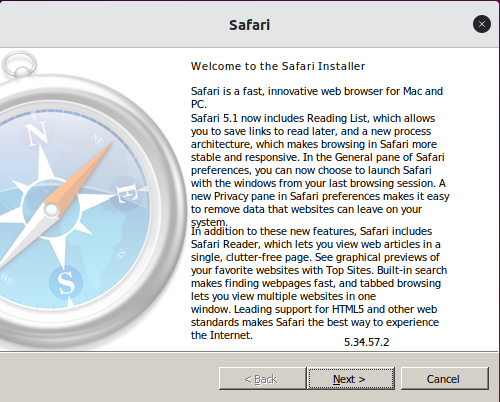
После завершения стандартной настройки Safari веб-браузер будет установлен, и вы сможете начать использовать Safari в Linux!
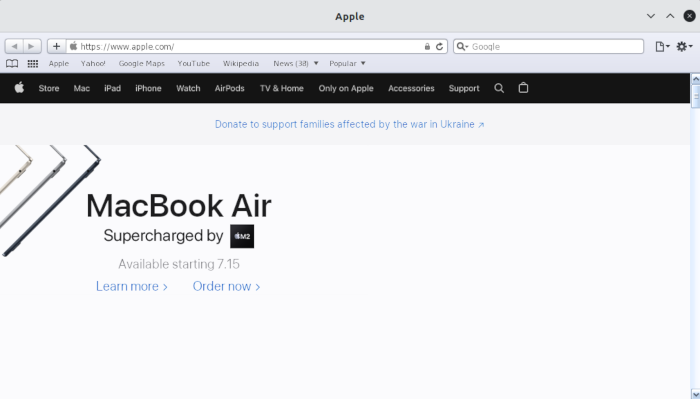
Установка Safari с помощью PlayOnLinux
WINE не всегда является самым удобны
Установка Safari с помощью WINE
ием, поэтому вы можете рассмотреть возможность установки PlayOnLinux, который предоставляет графический интерфейс пользователя для основного кода WINE.- Чтобы установить PlayOnLinux, используйте следующую команду:
sudo apt install playonlinux
- Теперь вы можете найти PlayOnLinux в меню приложений.
- В окне PlayOnLinux выберите «Установить программу».
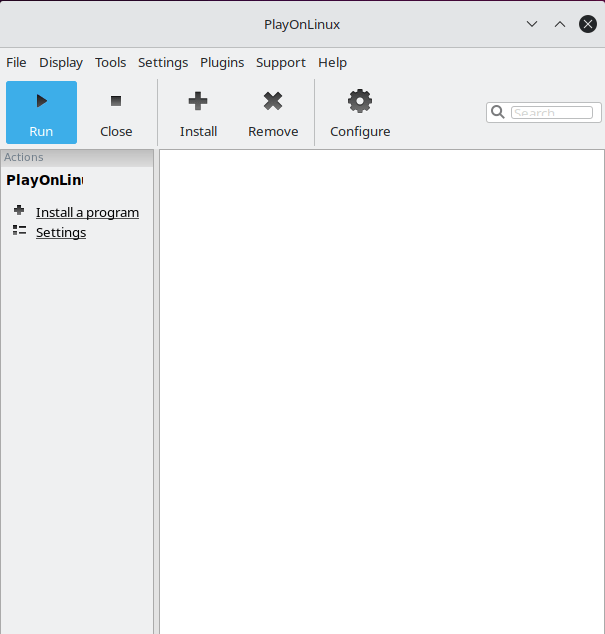
- Введите «Safari» в строке поиска.
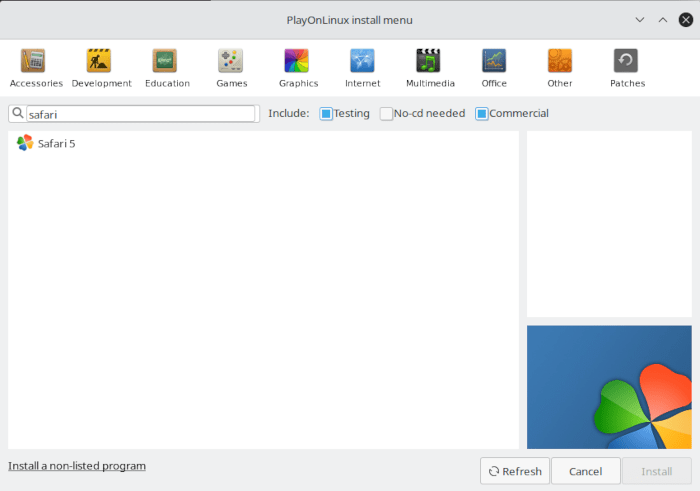
- Когда появится веб-браузер, выберите его и нажмите «Установить».
- Прочитайте заявление об отказе от ответственности и, если вы его принимаете, нажмите «Далее ->Далее».
Установщик Safari будет загружен на ваш компьютер.
Читайте также: Как установить Zoom в Linux
Использование мастера установки Safari в Linux
После установки PlayOnLinux отобразится мастер выборочной установки, который поможет вам выполнить установку Safari.
- На экране отобразится краткая информация о сопровождающем установщике, а также о том, куда он установит браузер.
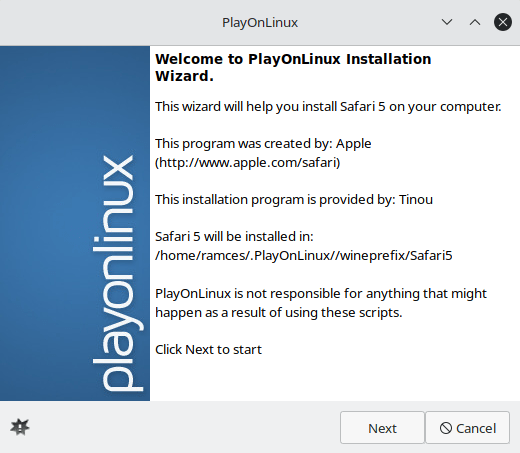
<ол старт="2">
- В некоторых случаях PlayOnLinux спросит, хотите ли вы установить дополнительный пакет WINE Mono. Это уровень совместимости, который гарантирует, что программы .СЕТЬ имеют необходимые файлы DLL для правильной работы. Если вы получили это сообщение, нажмите «Установить».
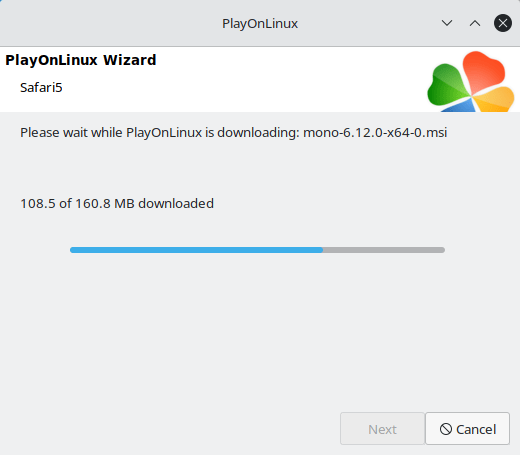
- PlayOnLinux также спросит вас, хотите ли вы установить дополнительный пакет WINE Gecko. Подобно Mono, это обеспечит более плавную совместимость с браузером Safari. Еще раз нажмите «Установить».
- Мастер спросит, хотите ли вы использовать собственный двоичный файл или загрузить установщик. Выберите «Загрузить программу», затем нажмите «Далее».
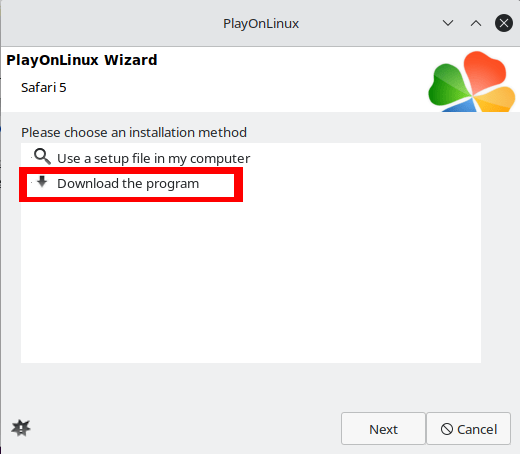
- PlayOnLinux запустит установщик Safari, и вы сможете продолжить стандартный процесс установки браузера.
- Во время установки обязательно снимите флажки «Установить Bonjour для Windows» и «Автоматически обновлять Safari».
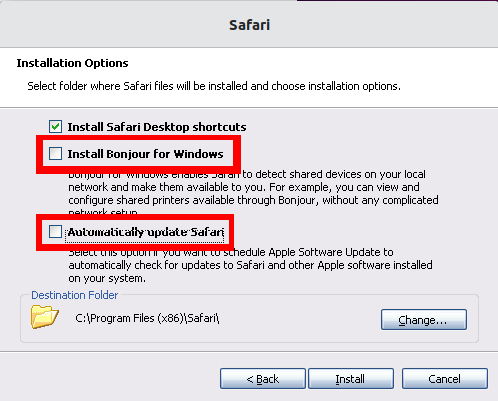
Установка темы Safari для Firefox в Linux
Хотя использование собственного клиента Safari 5 в Linux может быть полезным для некоторых пользователей. Эта конкретная версия браузера может представлять некоторые проблемы, особенно если вы посещаете современные веб-сайты. В основном это связано с тем, что браузер Safari
Использование мастера установки Safari в Linux
В результате использование этой версии Safari может привести к поломке или небезопасности веб-сайтов. Например, невозможно получить доступ к YouTube из собственного клиента Safari 5.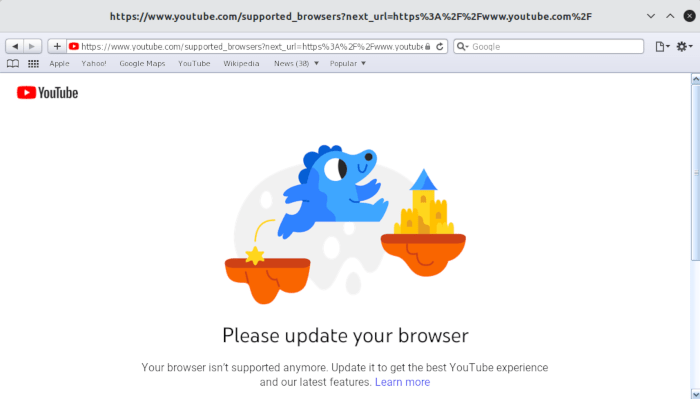
Один из способов решения этой проблемы — использовать современный браузер и преобразовать его так, чтобы он выглядел и работал как браузер Apple. Например, можно взять Firefox и оформить его так, чтобы он выглядел как современная версия Safari.
Читайте также: Как заблокировать и разрешить всплывающие окна в Safari
Преобразование Firefox с помощью White Sur GTK
Преобразовать Firefox в вид Safari относительно просто с помощью темы WhiteSur-gtk для Firefox.
- Загрузите тему, загрузив ZIP-файл с сайта автора Страница на Гитхабе или выполнив следующую команду:
wget https://github.com/vinceliuice/WhiteSur-gtk-theme/archive/refs/heads/master.zip
/div>
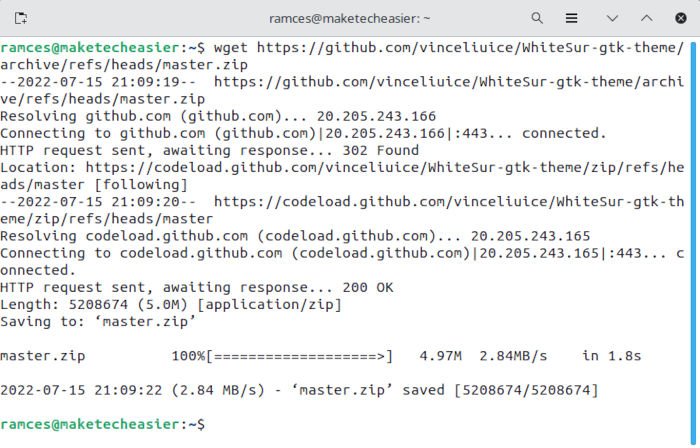
- Извлеките ZIP-файл репозитория в текущий рабочий каталог и войдите в него, выполнив следующие команды:
unzip ./master.zip cd ./WhiteSur-gtk-theme-master
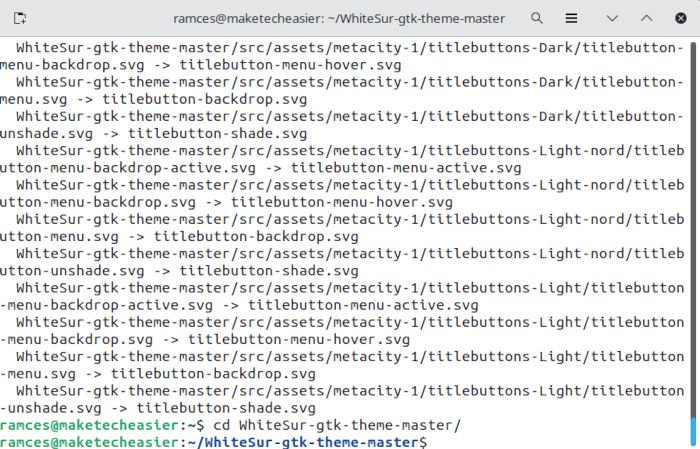
- Запустите сценарий первоначальной установки, который подготовит все необходимые файлы и зависимости для вашей темы Firefox, выполнив следующую команду:
./install.sh
- Запустите установщик темы Firefox, введя следующее:
./tweaks.sh -f
- При этом будут автоматически скопированы все необходимые настройки и конфигурации для вашего клиента Firefox.
Важно отметить, что установщик не запустится, если в данный момент запущен Firefox. Однако после этого вы можете перезагрузить браузер, чтобы просмотреть преобразованный экземпляр Firefox.
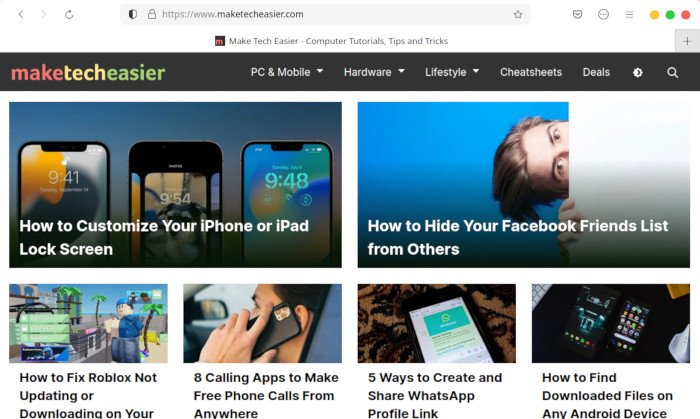
Если все эти разговоры заставили вас задуматься о том, чего еще можно добиться с помощью Linux? Вы можете проверить Эта статья , где мы обсуждаем, как можно использовать sed для основных задач.